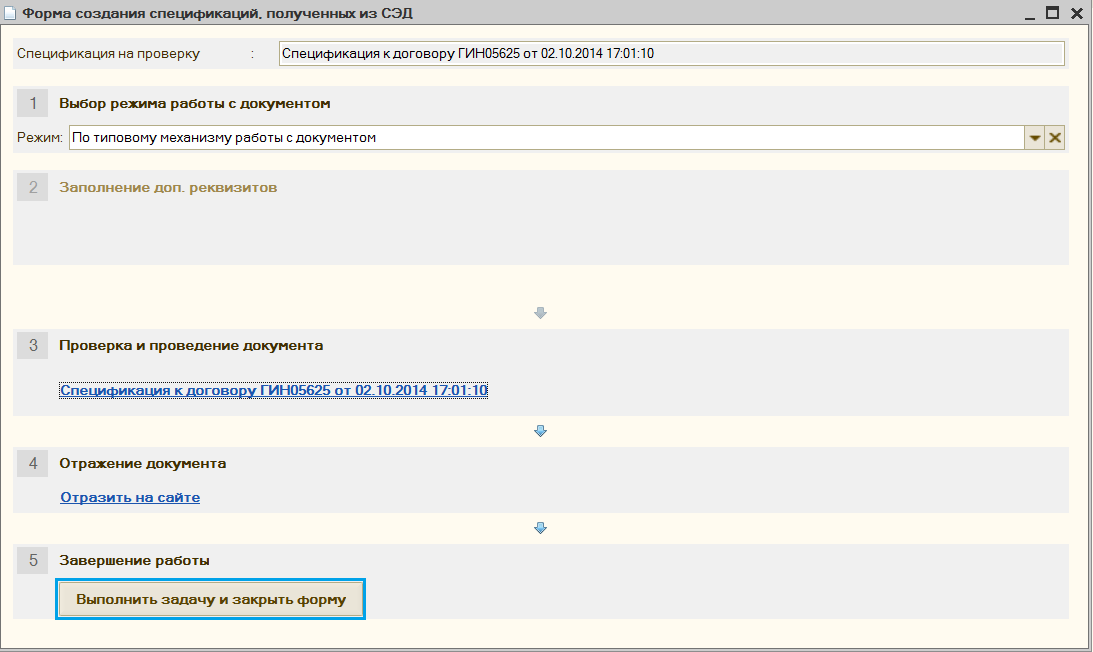Утративший силу

|
|
| 1134 × 856 пикс. Открыть в новом окне | Спецификация к договору при заполнении по режиму «По пакету работ инвест. проекта». |
- Если был выбран режим: «По процессу автоматизации ген. поставок» (рисунок 56), тогда открывается дополнительна форма для установки связи строк табличной части созданной спецификации на поставку к сроку со строками спецификации на закупку к сроку (рисунок 57).

|
|
| 1526 × 679 пикс. Открыть в новом окне | Дополнительна форма для установки связи Поставки к сроку с Закупкой к сроку. |
Для спецификаций с видом операции «Поставка к сроку», выгруженных из СЭД Папир, заполнение по спецификации «Закупка к сроку» доступно также по кнопке «Заполнить» → «Заполнить по закупке к сроку» (рисунок 58). В этом случае также открывается дополнительна форма для установки связи строк табличной части созданной спецификации на поставку к сроку со строками спецификации на закупку к сроку.
Если в закупке к сроку количество по одному единичному ресурсу (или коду строку для случая, когда была передана Спецификация на закупку к сроку из системы Papir) разнесено на несколько объектов/пакетов, тогда поступившее количество по поставке к сроку распределяется по объектам/пакетам, закрывая от большего количества меньшее (см. предыдущий рисунок). Если количества недостаточно, или необходимо списать количество с другого объекта/пакета, тогда пользователь вручную перераспределяет исходное количество. Далее отмечает необходимые строки для загрузки в спецификацию на Поставку к сроку и нажимает кнопку «ОК». По нажатию закрывается дополнительная форма и открывается документ Спецификация к договору на поставку к сроку, заполненный с учетом данных по ПМР (рисунок 59).

|
|
| 1134 × 857 пикс. Открыть в новом окне | Спецификация к договору на поставку к сроку (по процессу автоматизация ген. поставок). |
Если при открытии формы нижняя табличная часть не заполнена или по каким-либо строкам верхней табличной части нет связанных данных в нижней табличной части, тогда необходимо вернуться к началу 3 этапа. Заполнение нижней табличной части обязательно для данного режима работы.
Далее пользователь проверяет корректность разнесение строк, дозаполняет при необходимости другие реквизиты документа и проводит спецификацию. Если по покупателю включен режим «Управление инвестиционными проектами в строительстве» или режим «Управление инвестиционными проектами по MS Project», тогда документ автоматически отражается со стороны покупателя на сайте ИСП или MS Project соответственно по данным нижней табличной части
- Если был выбран режим: «По типовому механизму работы с документом», тогда при нажатии на ссылку созданного документа открывается его форма в таком виде, в котором пришла из системы Papir. Далее пользователь проверяет корректность заполнения, дозаполняет при необходимости другие реквизиты документа и проводит спецификацию.
При проведении, если по документу нет необходимости отражения в бюджете инвестиционных проектов (либо уже отражено вручную или автоматически), тогда статус документа устанавливается в «Действующая».
Данный этап доступен в том случае, если спецификация еще не отражена на сайте, либо необходимости в отражении как со стороны покупателя, так и со стороны продавца нет. В таком случае выполнение задачи переходит сразу к 5 этапу. Если необходимость в отражении есть, тогда по нажатию на кнопку «Отразить на сайте», открывается форма обработки «Ручное распределение доходов/расходов по проектам», где пользователь выполняет привязку строк документа с данными сайта (рисунок 60).
После успешного отражения, когда все строки документа отражены на сайте на полную сумму, спецификация переводится в статус «Действующая», выполнение задачи переходит к завершающему этапу.
Для выгруженных из СЭД Папир и успешно отраженных по проекту документов «Спецификация к договору» изменение связи строк спецификации с проектом покупателя с помощью обработки «Ручное распределение доходов/расходов по проектам», вызываемой кнопкой «Отразить на сайте», недоступно.
2. При изменении через "открыть на сайте" связи строк спецификации с проектом покупателя (например, указание другого пакета работ или другого проекта), выгруженной спецификации из Papir в 1С и обработанной по задаче на шаге, где указывается пакет работ покупателя, - выдавать сообщение об ошибке: "Изменять связь с проектом покупателя спецификации, выгруженной из Papir, – нельзя".
По кнопке «Выполнить задачу и закрыть форму» (рисунок 61) соответственно выполняется текущая задача пользователя, работа с задачей завершена и спецификация к договору переведена в состояние «Действующая».
Создание и работа с первичными учетными документами в учетной системе 1С: Бухгалтерия описаны в СТО МИ пользователя "Первичные учетные документы".
Создание и работа с первичными учетными документами в СЭД Папир описаны в СТО МИ пользователя "Папир: Формы электронных документов".
Документы «Акт оказанных услуг» и «Поступление товаров и услуг» в 1С: Бухгалтерия к договорам, выгруженным из Папир, должны быть также выгружены из СЭД Папир, иначе при проведении появится сообщение об ошибке (рисунки 62 и 63).
|
|
|
| 810 × 48 пикс. Открыть в новом окне | Сообщение об ошибке. |
|
|
|
| 1035 × 49 пикс. Открыть в новом окне | Сообщение об ошибке. |
- Для одной из сторон установлен режим «Оказание услуг без подписания акта заказчиком по признаку в договоре» и в договоре контрагента установлен флаг «Не предусмотрено подписание актов»,
- Для организации установлен режим «Использование отчета агента – агентское вознаграждение»,
- Для документа «Поступление товаров и услуг», созданного на основании реализации товаров и услуг, в цепочке родительских документов указан акт оказанных услуг, выгруженный из СЭД Папир,
- В документе «Акт оказанных услуг» указана организация, применяющая ОСНО,
- В документе «Поступление товаров и услуг» указан внутренний контрагент, применяющий ОСНО.
- В документах «Акт оказанных услуг» и «Поступление товаров и услуг» установлен признак «Разрешить ПУД в 1С к договору в Papir». Установка признака доступна пользователям с ролью «Администратор» или «Контроль и анализ инвестирования» (рисунок 64).
По умолчанию реквизит «ПУД в 1С к договору Papir» на форме списка скрыт, для выведения на форму списка необходимо установить соответствующий флаг в меню «Настройка списка» (рисунок 65).

|
|
| 400 × 392 пикс. Открыть в новом окне | Отображение реквизита «ПУД в 1С к договору Papir» на форме списка. |
При выгрузке документа из системы Papir осуществляется поиск уже созданного документа в 1С: Бухгалтерия. Поиск документа “Акт оказанных услуг” в 1С: Бухгалтерия выполняется по уникальному идентификатору первичного документа и уникальному идентификатору спецификации в СЭД Папир среди непомеченных на удаление актов с видом операции “Акт оказанных услуг”. Поиск остальных первичных документов в 1С:Бухгалтерия выполняется по уникальному идентификатор документа в СЭД Папир без учета пометки на удаление. Если документ не найден в 1С: Бухгалтерия создается новый документ.
При выгрузке электронного документа из СЭД Папир, находящегося в запрещенном для экспорта в 1С: Бухгалтерия статусе, выгрузка отменяется, пользователю возвращается сообщение об ошибке (рисунок 66).
Регламент работы с документом «Акт оказанных услуг» в 1С:Бухгалтерия описан в СТО МИ пользователя "Акт оказанных услуг".
Регламент работы с электронными документами «Акт сдачи-приемки выполненных работ» и «Акт сдачи-приемки оказанных услуг» в СЭД Папир описан в СТО МИ пользователя "Папир: Формы электронных документов".
На основании документов «Акт сдачи-приемки выполненных работ» и «Акт сдачи-приемки оказанных услуг» в СЭД Папир в учетной системе 1С: Бухгалтерия создается документ «Акт оказанных услуг» с видом операции «Акт оказанных услуг» при условии, что Продавец (Исполнитель) ведет учет в 1С. Критерии для определения того, что Продавец (Исполнитель) ведет учет в 1С:
- Организация-Продавец внесена в справочник «Организации» в ИС 1С: Бухгалтерия предприятия и при этом не помечена на удаление,
- Положение организации-продавца в структуре холдинга не равно значениям: «Не ведущие ФХД», «Не ведущие ФХД/дог.не зак», «Ведущие ФХД/дог.не закл.», «Исключать из отчета».
Так как в документах «Акт сдачи-приемки выполненных работ» и «Акт сдачи-приемки оказанных услуг» в СЭД Папир могут быть данные с нескольких спецификаций, то при выгрузке в 1С: Бухгалтерия создается соответствующее число «Актов оказанных услуг». При обновлении данных в СЭД Папир происходит синхронизация для всех найденных «Актов оказанных услуг» в 1С: Бухгалтерия.
Экспорт в 1С: Бухгалтерия доступен для документов в любом статусе кроме «Черновик». В таблице 1 приведено соответствие статусов документов в СЭД Папир и выгруженного документа в 1С: Бухгалтерия.
Статус в Папир | Статус в 1С: Бухгалтерия |
«На редактировании», «На согласовании», «Согласован», «На подписании» | «На согласовании» |
«Действует» и «Действует (вручную)» | «Подписан» |
«Отменен» | «Отклонен» |
После экспорта документ в 1С: Бухгалтерия записывается, но не проводится. Проведение доступно только для актов оказанных услуг в статусе «Подписан», а также если по организации на дату акта включен режим «Оказание услуг без подписания акта заказчиком по признаку в договоре» и в договоре контрагента установлен признак «Не предусмотрено подписание актов»
Создать Реализацию или Поступление товаров и услуг к Акту оказанных услуг в 1С: Бухгалтерия можно только когда документ будет в статусе «Подписан». Если по организации на дату акта включен режим «Оказание услуг без подписания акта заказчиком по признаку в договоре» и в договоре контрагента установлен признак «Не предусмотрено подписание актов», то генерация реализации и поступления товаров и услуг запускается автоматически при проведении акта независимо от статуса акта (см. СТО МИ пользователя «Автоматизация учетных операций»).